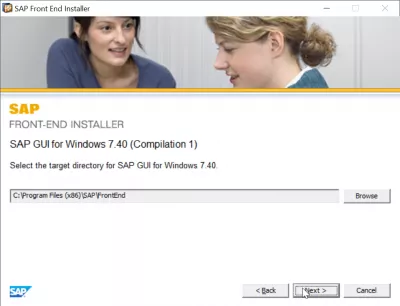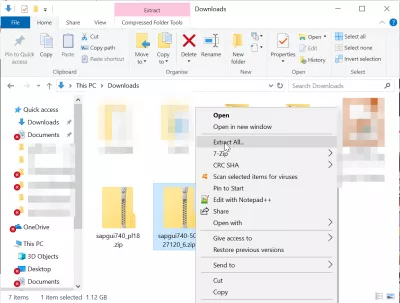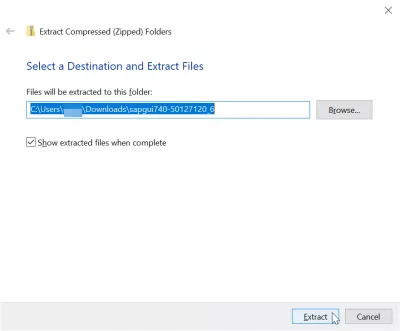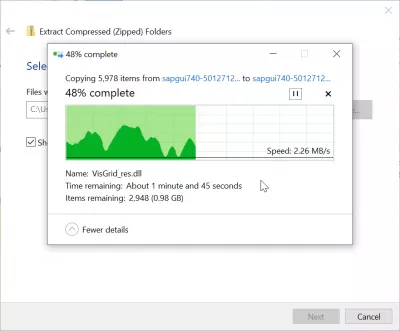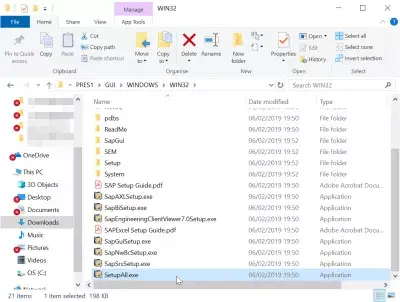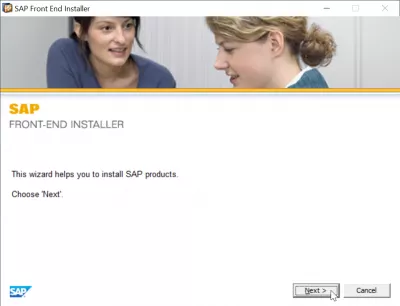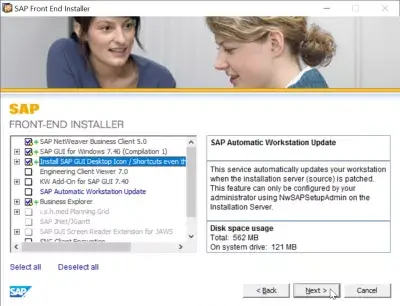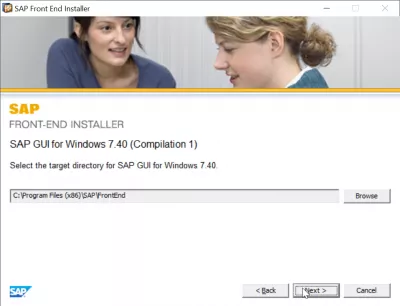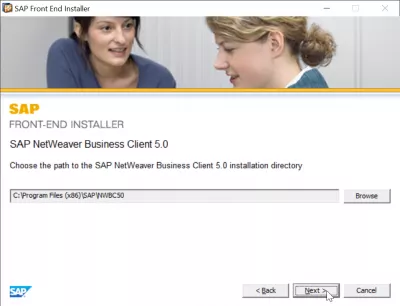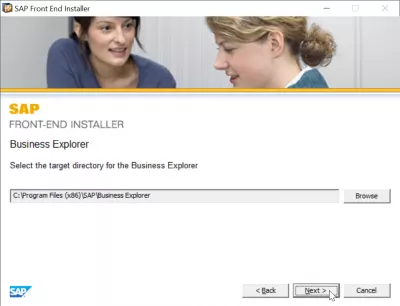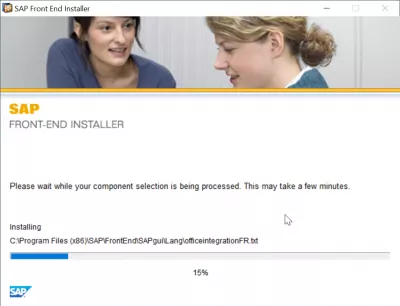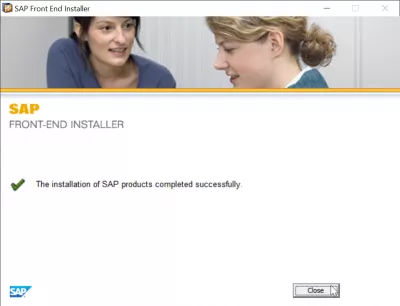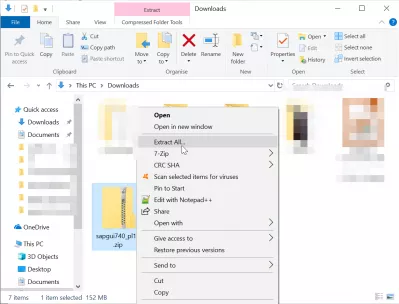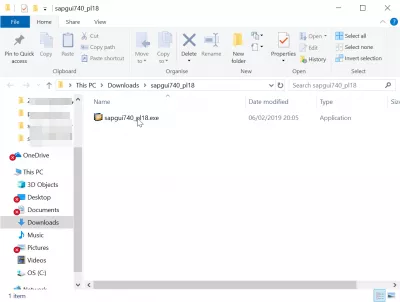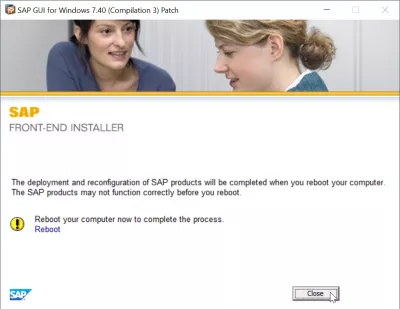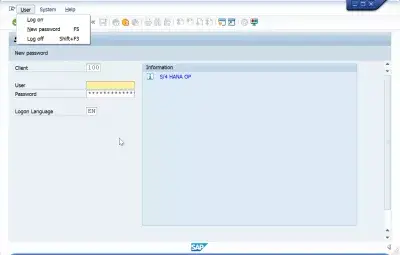Etapas de instalação do SAP GUI 740
Como instalar o SAP GUI 740
Para instalar o SAP Logon 740, siga as etapas abaixo de instalação do SAP:
- Baixe e descompacte o instalador,
- Inicie o instalador SetupAll,
- Siga as instruções do assistente de instalação,
- Repetir a operação com o arquivo de patch,
- Reinicie o computador,
- Inicie o logon do SAP,
- Adicionar servidor na lista de servidores SAP 740.
Veja abaixo em detalhes estes passos explicados com screenshots.
Se você estiver procurando por um instalador front-end da SAP para fazer o download, ou um acesso ao SAP IDES, verifique a excelente Michael Management Corporation.
SAP front end installer e IDES SAP access for practiceO primeiro passo é baixar os arquivos correspondentes, que devem ser um instalador e um patch. Os arquivos estão ocupando mais de 1 gigabyte de espaço em disco quando compactados, portanto, verifique se há espaço suficiente e uma conexão boa o suficiente antes de fazer o download e instalar.
Uma vez baixado, inicie a descompactação do arquivo clicando com o botão direito no arquivo no explorador de arquivos.
Selecione a pasta na qual os arquivos devem ser extraídos. Certifique-se de que pelo menos 2 gigabytes de espaço em disco estejam disponíveis para que os arquivos inteiros sejam extraídos.
O descompactação do arquivo compactado levará algum tempo, já que existem quase 2 gigabytes de dados para serem criados.
Inicie o instalador SetupAll
Quando o arquivo tiver sido totalmente extraído, navegue até a pasta Pasta de instalação do SAP> PRES1> GUI> WINDOWS> WIN32> SetupAll.exe e execute o arquivo executável para iniciar a instalação do SAP GUI 740.
Siga as instruções do assistente do instalador
O assistente do instalador do SAP GUI irá guiá-lo através da instalação. Comece clicando em next.
A segunda tela permitirá que você selecione quais componentes devem ser instalados. Certifique-se de selecionar o SAP GUI para Windows 7.40 e o ícone / atalho Instalar SAP GUI na área de trabalho.
Verifique se o espaço em disco mencionado no instalador está disponível no disco.
Depois disso, selecione uma pasta de instalação, que é por padrão a pasta de arquivos do programa. É necessário ter pelo menos um gigabyte de espaço livre e talvez mais, dependendo das opções selecionadas no assistente.
Outra tela pedirá o diretório de instalação do netweaver, ele pode ser deixado como padrão.
E o mesmo será solicitado para a instalação do Business Explorer.
Os componentes do SAP GUI serão instalados em seu computador, operação que pode levar algum tempo, dependendo dos recursos do computador.
Quando a instalação estiver concluída, no entanto, não inicie imediatamente com o SAP e lembre-se primeiro de instalar o patch mais recente para a versão da GUI.
Repetir a operação com o arquivo de patch
As mesmas operações devem ser seguidas para instalar o patch SAP correspondente à versão GUI. No entanto, o tamanho do arquivo é muito menor, com 152 MB para o arquivo. Comece descompactando o arquivo compactado no computador.
A pasta de correções incluirá apenas um arquivo executável, que pode ser executado diretamente.
Reinicie o computador
Assim que a instalação da correção for concluída, ela solicitará que você reinicie o computador antes de prosseguir com o início do programa SAP.
O instalador do SAP GUI inclui um link para reinicializar o computador, que pode ser usado no lugar da opção de reinicialização do menu de energia do Windows.
Inicie o logon do SAP
De volta ao desktop após a instalação do SAP GUI 740 e a reinicialização do computador, o ícone Logon do SAP deve estar disponível na área de trabalho.
Agora você pode abrir a Interface SAP 740 GUI, adicionar servidor no SAP 740 e iniciar uma nova sessão SAP.
Se você precisar de um sistema SAP para sua avaliação ou treinamento e acessar excelentes treinamentos, veja abaixo um acesso a um ambiente da Michael Management Corporation. O acesso SAP pode ser adquirido por até US $ 99 / mês e eles funcionam muito bem.
Você não poderá encontrar um acesso gratuito ao servidor SAP para a prática, pois ele não existe mas você pode alugar um link abaixo pelo tempo que precisar.
Perguntas Frequentes
- Onde posso encontrar o instalador SAP front -end?
- Se você precisar encontrar e instalar o SAP Front End Installer para baixar ou acessar SAP IDES, confira a excelente Michael Management Corporation.
- Existem requisitos específicos do sistema ou problemas de compatibilidade a serem considerados ao instalar SAP GUI 740?
- A instalação do SAP GUI 740 pode exigir a compatibilidade do sistema de verificação, principalmente com sistemas operacionais ou hardware mais antigos.
Instalando o vídeo da GUI do SAP

Yoann Bierling é um profissional de publicação e consultoria digital da web, causando um impacto global por meio de conhecimentos e inovação em tecnologias. Apaixonado por capacitar indivíduos e organizações a prosperar na era digital, ele é levado a fornecer resultados excepcionais e impulsionar o crescimento através da criação educacional de conteúdo.